Laika taupīšanas programmatūras un aparatūras zināšanas, kas ik gadu palīdz 200 miljoniem lietotāju. Norādījumi par padomu, jaunumiem un padomiem, kā uzlabot savu tehnoloģiju dzīvi.

Windows, Windows 10, Windows 7 / Versija 9.7.5.1 /
Click & Clean ir Chrome paplašinājums, kas paredzēts kešatmiņas noņemšanai un pārlūkprogrammas optimizēšanai un paātrināšanai. Tas skenē jūsu sistēmu un izdzēš pagaidu failus, meklētos URL vai lejupielādes un pārlūkošanas vēsturi.
Paplašinājumam ir pat pret ļaunprātīgas programmatūras skenēšanas funkcionalitāte, lai gan tā var būt mazāk efektīva vai jaudīga nekā tradicionālā pretvīrusu programmatūra.
Tās galvenais izmantošanas veids joprojām ir jūsu sistēmas attīrīšana no nevēlamiem materiāliem un tiešsaistes klātbūtnes pēdu noņemšana. Noderīga informācija ir tā, ka paplašinājums ir pieejams lietošanai ne tikai Windows OS, bet arī Mac un Chromebook datoros.
Kā instalēt Click & Clean?
- Apmeklējiet Noklikšķiniet un notīriet lapu Chrome interneta veikalā.
- Tagad noklikšķiniet uz Pievienot pārlūkam Chrome.
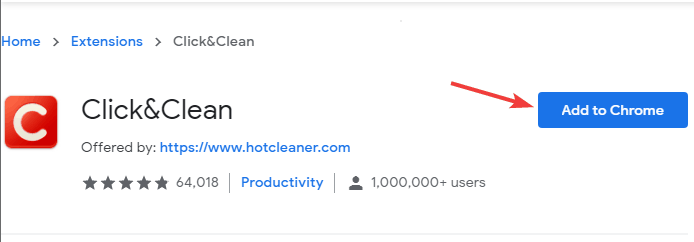
- Noklikšķiniet uz Pievienot paplašinājumu pogu.
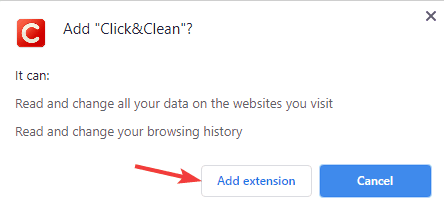
- Jums tiks lūgts instalēt Click & Clean Host. Tas nav obligāti, tāpēc varat izvēlēties Izlaist opcija.
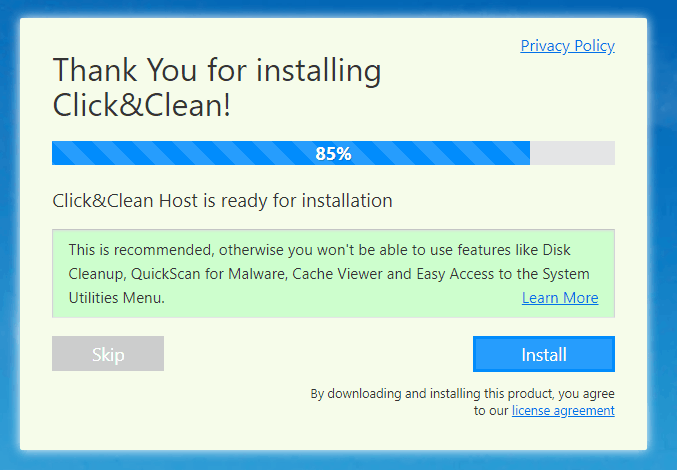
Pēc tam Click & Clean tiks instalēts un gatavs lietošanai.

Noklikšķiniet un notīriet
Click & Clean ir pārlūka paplašinājums, kas iztīrīs jūsu pārlūkošanas vēsturi un kešatmiņu un padarīs jūsu pārlūkošanas sesijas privātas.Kā jūs izmantojat Click and Clean?
- Pārliecinieties, vai ir instalēta Click & Clean.
- Noklikšķiniet uz Noklikšķiniet un notīriet ikona pārlūkā Chrome.
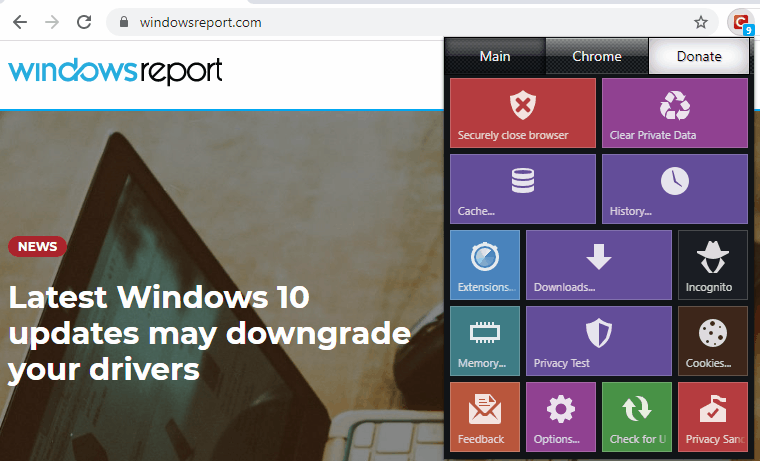
- Atlasiet vienu no šīm iespējām:
- Droši aizveriet pārlūku - notīriet pārlūkošanas datus un aizveriet pārlūkprogrammu
- Notīrīt privātos datus - Notīriet pārlūkošanas datus, neaizverot pārlūku
- Kešatmiņa - Noņemiet pārlūka kešatmiņu
- Vēsture - Noņemt pārlūkošanas vēsturi
Programmatūra piedāvā citas lieliskas funkcijas, taču tās izmantosit visvairāk.
Kā apturēt Click & Clean notīrīt pārlūkošanas vēstures uznirstošo logu?
- Nospiediet Windows taustiņš + I lai atvērtu Iestatījumu lietotne.
- Iet uz Lietotnes sadaļā.
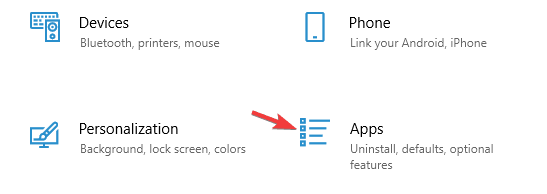
- Tagad atinstalējiet AppNHost programmatūru.
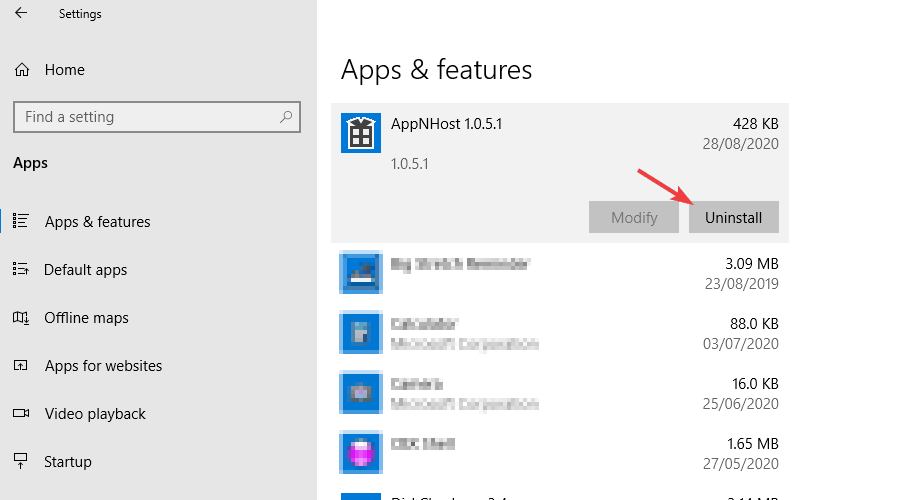
Ja problēma joprojām pastāv, iespējams, nāksies atkārtoti instalēt paplašinājumu:
- Ar peles labo pogu noklikšķiniet Noklikšķiniet un notīriet ikonu un izvēlieties Noņemt no pārlūka Chrome.
- Tagad vēlreiz instalējiet paplašinājumu Click & Clean.
Pārbaudes laikā mēs nepamanījām pārlūkošanas vēstures uznirstošos logus, taču, ja tos pamanāt, noteikti noņemiet AppNHost programmatūra, kas nāk ar Click & Clean.
Kas ir Click & Clean alternatīvas?

Ja meklējat lietotni Click & Clean, jums ir tikai dažas alternatīvas. Viens ir CCleaner lai noņemtu kešatmiņu, pagaidu datus un pārlūkošanas datus.
No otras puses, ja meklējat privātu, drošu un ātru pārlūkprogrammu, ieteicams apsvērt iespēju to izmantot Opera.
Opera pamatā ir Chromium dzinējs, tāpēc tas ir diezgan līdzīgs pārlūkam Chrome, un tas pat var darboties ar Chrome paplašinājumiem.
Programmatūra ir viegla, un, pateicoties iebūvētajam reklāmu bloķētājam, jums vairs nebūs jārisina reklāmas.
Papildu konfidencialitātei pārlūkprogrammā ir iebūvēts VPN ar neierobežotu joslas platumu, lai jūs varētu ērti baudīt privātās pārlūkošanas sesijas.
Citas lieliskas funkcijas:
- Spēja meklēt atvērtās cilnes
- Darbvietas
- Integrēti kurjeri, Twitter un Instagram
- Video pop-out funkcija
- Bateriju taupītājs

Opera
Ja meklējat ātru, uzticamu un privātu pārlūku, noteikti apsveriet iespēju izmantot Opera.Click & Clean ir lielisks paplašinājums, kas var paātrināt pārlūkprogrammu vai notīrīt kešatmiņu, pārlūkošanas vēsturi, tāpēc, iespējams, vēlēsities to izmēģināt.
Ekrānuzņēmumi
© Autortiesību Windows pārskats 2021. gads. Nav saistīts ar Microsoft


